导入与分割#e#
用软件剪辑出漂亮的视频配上影音那是非常流行的事情,特别是逢年过节,制作一款属于自己的影音MV给朋友分享,其乐融融。
这里将使用windows movie maker制作简易的视频剪辑,之所以选择这个工具,并不是说windows movie maker的功能非常强大,而是它的简易方便可以给有志于制作影视剪辑的爱好者开启学习之门,方便新手建立一个基础。
MovieMaker界面如下图:

图1 界面
首先导入视频,这里导入一个野生动物视频。刚导入一个视频后,会自动剪成两个视频。
如果用户还想要接着拆分更多视频片段,可以先在预览效果区播放其中一个视频,根据要拆分的时间点点击暂停,然后再点击播放预览器右下角的拆分按钮:

图2播放拆分
看到原先两个视频拆分成四个,如果还要更多片段,可以按上面方法继续,鼠标拖曳视频片段到最下方剪辑栏:
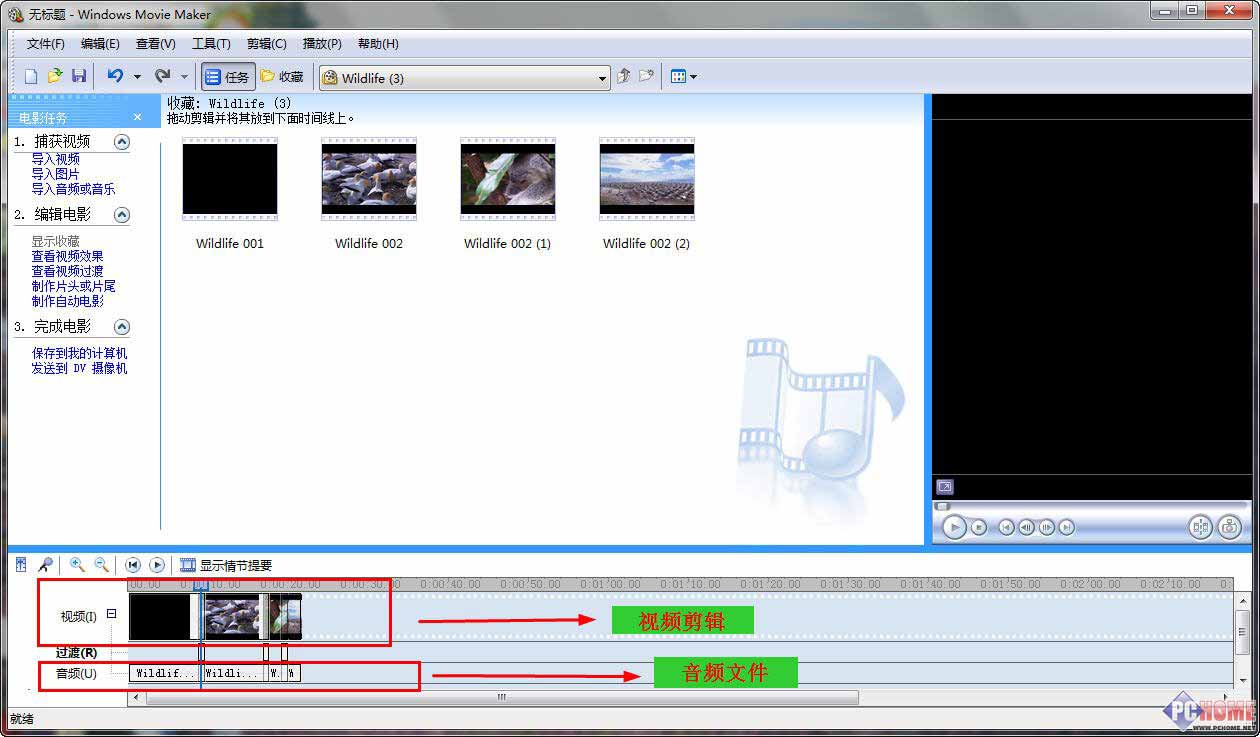
图3 界面
另外,同样导入音频文件会出现在中间“导入库”里,点“显示时间线”会出现连两个栏目,上面放视频文件,下面放音频文件,通过时间轴对齐。如要音视同步,用鼠标拖曳音频文件,使其时间轴上长度对齐视频文件长度。








